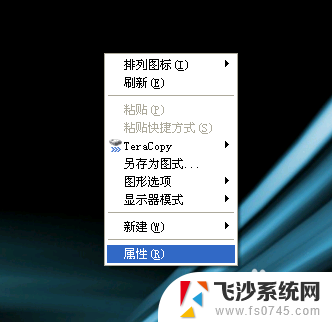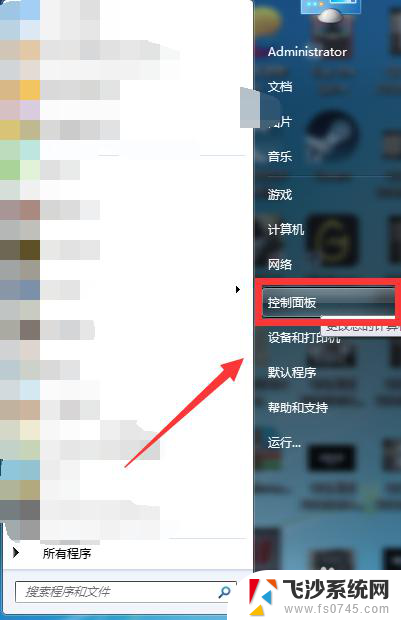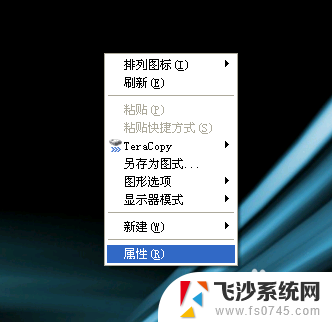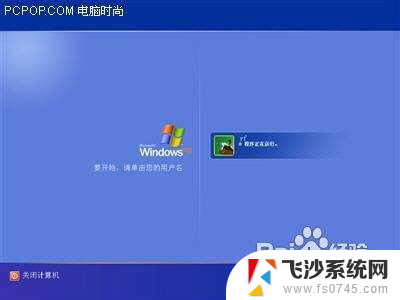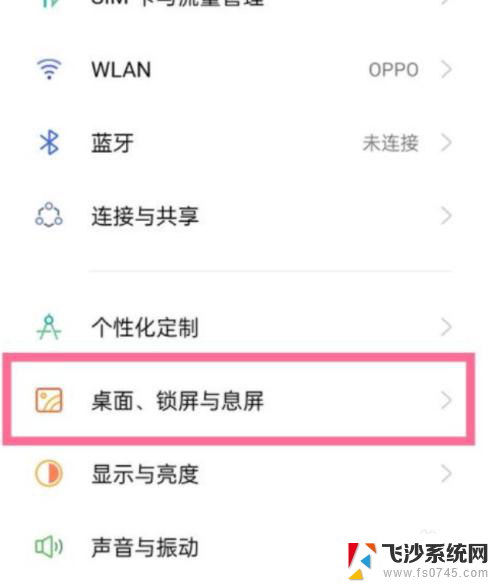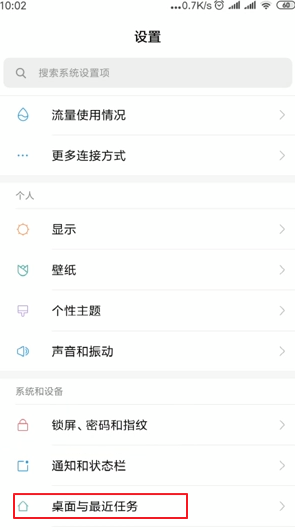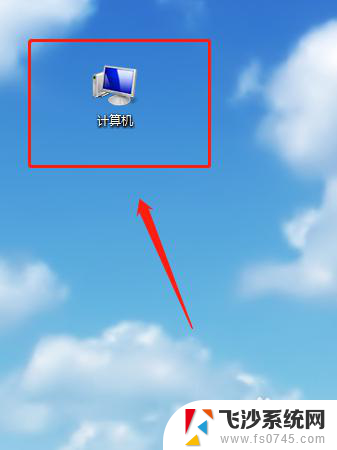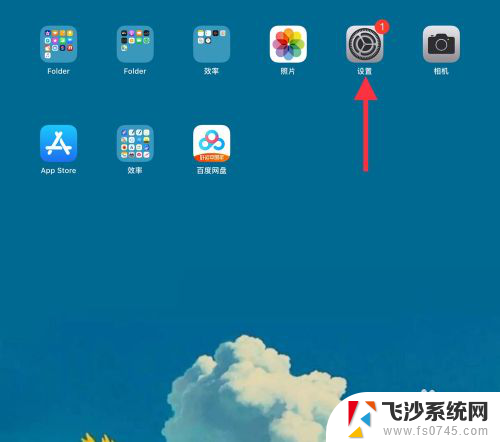怎么解锁屏幕锁定 电脑屏幕锁定如何取消
更新时间:2024-03-03 13:48:23作者:xtliu
在日常使用电脑的过程中,我们经常会遇到屏幕锁定的情况,有时候我们会因为长时间不操作电脑而导致屏幕自动锁定,或者是为了保护个人隐私而主动锁定屏幕。当屏幕锁定后,我们应该如何解锁呢?实际上解锁屏幕锁定并不复杂,只需要按照一些简单的步骤就能轻松完成。接下来我们将介绍解锁屏幕锁定的方法,以及在需要取消电脑屏幕锁定时的操作步骤。让我们一起来了解吧!
具体方法:
1.右击“桌面”,在弹出的右键菜单中选择“属性”项。
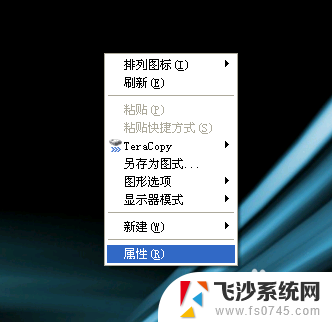
2.在打开的“属性”窗口中,切换至“屏幕保护程序”选项卡,取消勾选“在恢复时使用保护密码”选项。
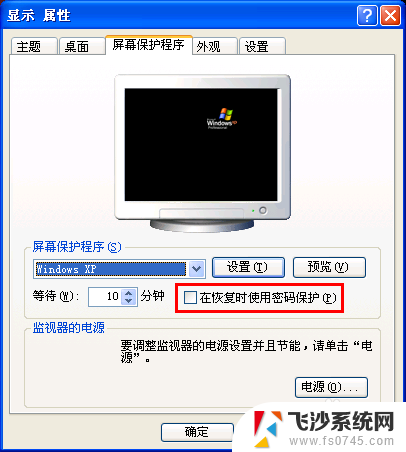
3.接着点击“电源”按钮。
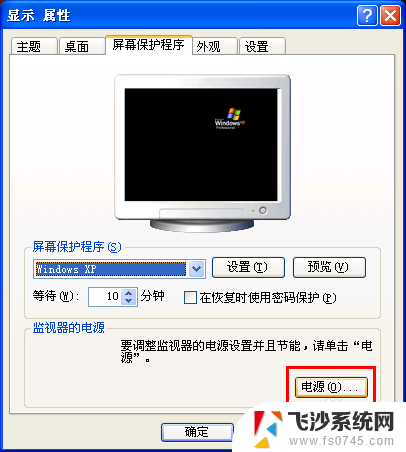
4.在打开的窗口中,切换到“ 高级”选项卡,取消勾选“在计算机从待机状态恢复时,提示输入密码”选项。

5.经过以上设置以后,电脑屏幕锁定密码就被清除掉了。
以上就是解锁屏幕锁定的全部内容,如果你也遇到了同样的情况,请参照我的方法来处理,希望对你有所帮助。